A Pages felhasználói útmutatója Machez
- Üdvözöljük
- A Pages 14.0 újdonságai
-
- A betűtípus vagy a betűméret módosítása
- Alapértelmezett betűtípus beállítása
- Félkövér, dőlt, aláhúzott és áthúzott
- Szöveg színének módosítása
- Árnyék vagy körvonal hozzáadása a szöveghez
- Nagybetűk-kisbetűk módosítása a szövegben
- Szövegstílusok másolása és beillesztése
- Kiemelési effektus hozzáadása szöveghez
- Kötőjelek, nagykötőjelek és idézőjelek formázása
-
- Dokumentum küldése
- Egy könyv közzététele az Apple Booksban
-
- Az együttműködés bemutatása
- Mások meghívása együttműködésre
- Közös munka egy megosztott dokumentumon
- Tevékenység megtekintése egy megosztott dokumentumban
- Megosztott dokumentum beállításainak módosítása
- Dokumentum megosztásának megszüntetése
- Megosztott mappák és együttműködés
- Együttműködés a Box szolgáltatás segítségével
-
- Az iCloud Drive használata a Pageszel
- Exportálás Word, PDF vagy más fájlformátumba
- iBooks Author-könyv megnyitása a Pages appban
- A dokumentumok fájlméretének csökkentése
- Nagy dokumentum mentése csomagfájlba
- Dokumentum korábbi verziójának visszaállítása
- Dokumentum áthelyezése
- Dokumentum törlése
- Dokumentum zárolása
- Dokumentum jelszavas védelme
- Egyéni sablonok létrehozása és kezelése
- Copyright

Papírméret és tájolás beállítása a Mac Pages appjában
A legtöbb Pages-sablon szabványos papírméretű dokumentumokhoz készült, azonban a dokumentumok papírmérete bármikor megváltoztatható. Ezenkívül módosítható a tájolás (álló vagy fekvő) is. Ezt követően célszerű beállításokat végezni, hogy a dokumentum a kívánalmaknak megfelelően nézzen ki.
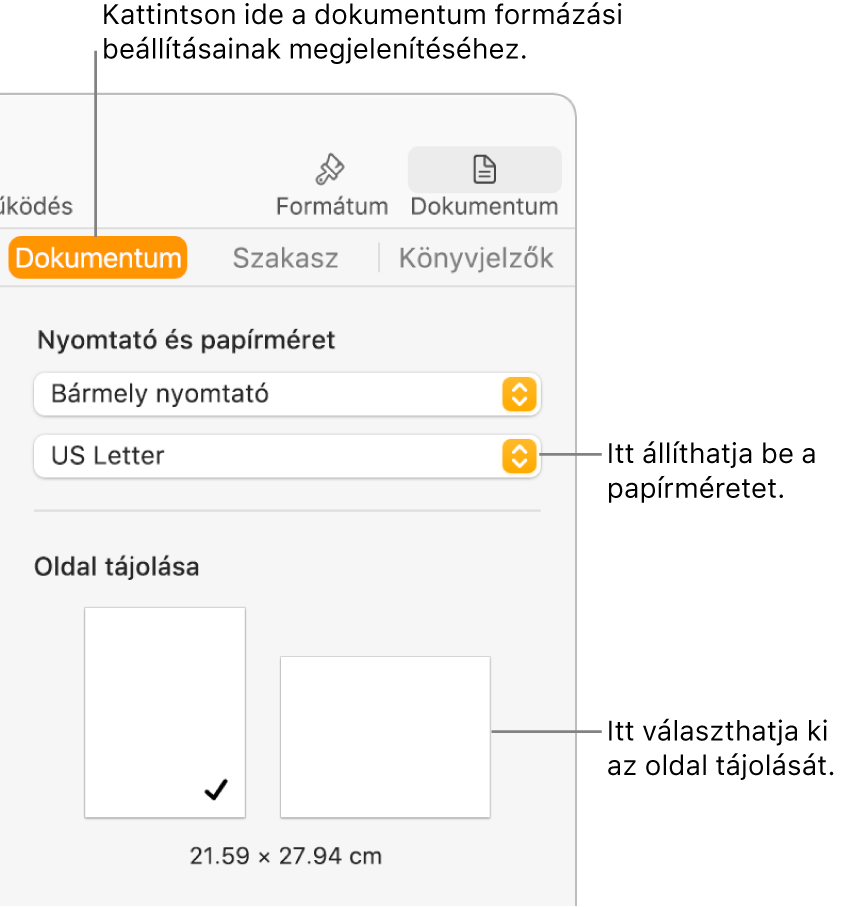
Az oldaltájolás beállítása
Kattintson a Dokumentum
 oldalsáv tetején található Dokumentum lapra.
oldalsáv tetején található Dokumentum lapra.Válassza ki az oldal tájolását (álló vagy fekvő).
Csak egy oldaltájolást használhat a dokumentumhoz. A Pages nem támogatja álló és fekvő tájolású oldalak vegyes használatát ugyanabban a dokumentumban.
Alapértelmezett nyomtató és szabványos papírméret beállítása
Kattintson a Dokumentum
 oldalsáv tetején található Dokumentum lapra.
oldalsáv tetején található Dokumentum lapra.Kattintson a Nyomtató előugró menüre, majd válasszon ki egy alapértelmezett nyomtatót a dokumentumhoz (az alapértelmezett nyomtatót bármikor módosíthatja).
A nyomtatási beállítások nyomtatóspecifikusak. Ha például a beállított nyomtatóval nem lehet kétoldalas nyomtatást végezni, ez a lehetőség nem jelenik meg a nyomtatási beállításokban, amikor elkezd nyomtatni.
Ha a listán nem szerepel rendelkezésre álló nyomtató, akkor állítson be egyet a Rendszerbeállításokban.
Kattintson a papírméret előugró menüre, majd válasszon ki egy papírméretet.
Egyéni papírméret beállítása
Válassza a Fájl > Oldalbeállítás lehetőséget (a képernyő tetején található Fájl menüből).
Kattintson a Papírméret előugró menüre, majd válassza az Egyéni méretek kezelése elemet.
Egyéni méret hozzáadásához kattintson a
 gombra.
gombra.Kattintson a Névtelen elemre a fenti listán (a
 gombra történő kattintás után lesz hozzáadva), majd adja meg az egyéni méret nevét.
gombra történő kattintás után lesz hozzáadva), majd adja meg az egyéni méret nevét.Írja be a papír szélességét és magasságát a Szélesség és Magasság mezőbe.
Adja meg a nyomtatási margók beállításait, majd kattintson az OK gombra.
Ha további információra van szüksége az egyéni nyomtatóbeállításokkal kapcsolatban, kattintson a kérdőjel gombra a nyomtatási beállítások alján.
Kattintson az OK gombra az Oldalbeállítás ablak bezárásához.
A Pages Dokumentumok oldalsávján a saját egyedi papírméret a papírméret menü alján jelenik meg.